安装win10纯净版系统简单方法|怎么安装win10纯净版系统
发布时间:2018-09-09 21:31:25 浏览数: 小编:liuquan
相关教程:
win10系统放到U盘启动盘之后要做什么
怎么一键安装win7系统|win7系统一键安装图文的方法
注意事项:
1、系统不能直接下载在桌面或者C盘(非系统盘);
2、存放系统的文件夹路径不能有中文字符(最好用字母或者数字命名);
一、重装准备:
1、解压工具:如果没有解压工具从网上下载一个即可如winrar;
2、备份好C盘和桌面文件:将其拷贝到其它硬盘中;
3、win10系统iso文件下载:win10纯净版64位下载
二、win10纯净版64位系统安装教程
1、下载win10系统iso包到C盘之外的分区,右键解压出来(有些用户反映无法解压,那是因为没有安装解压软件,遇到此类情况,只要到网上下载解压软件即可解决):
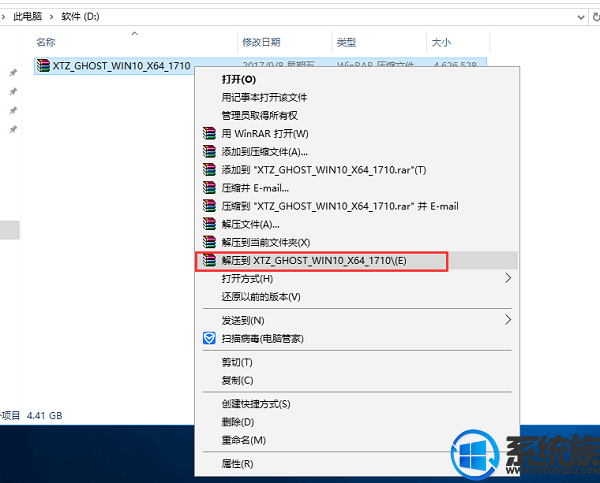
2、打开“双击安装系统(推荐).exe”前,请把杀毒软件关闭,避免安装失败。
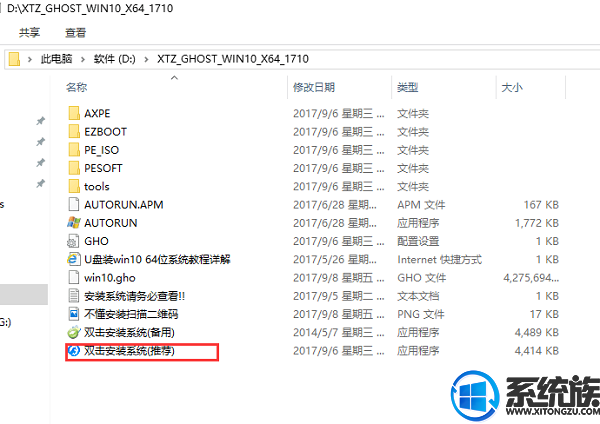
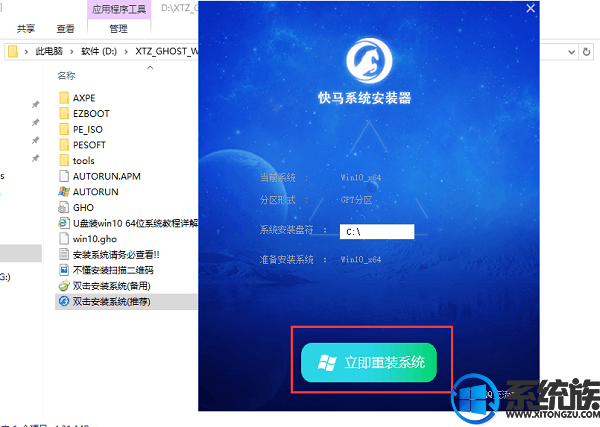
3、解压后找到双击安装系统(推荐).exe,双击打开,软件会默认加载映像路径(解压后的文件夹路径中的win10.gho文件,路径不能含有中文)选择安装在C盘分区,点击确定,点击“立即重装系统”,电脑将会自动重启安装系统了。
4、之后电脑会自动重启进入还原界面,在这边执行系统还原到C盘的工作;
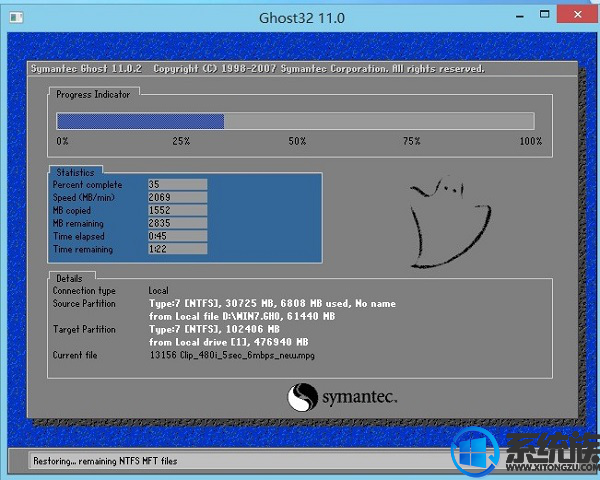
5、还原完成之后,电脑进入到系统安装进程,大概等待5分钟;
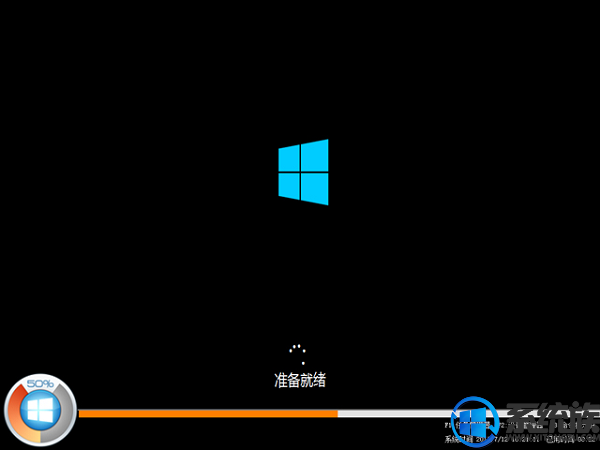
6、等待其自动安装完成,进入到桌面后等待其部署完成就可以使用电脑了;
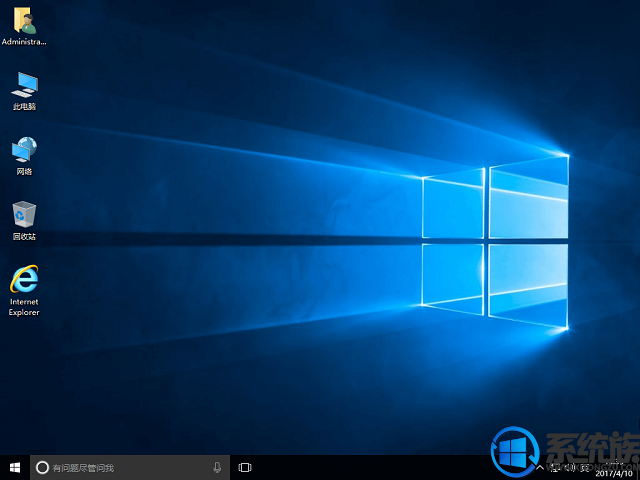
以上就是相关问题的解决方法教程,大家来自己动手操作一下吧,希望小编提供的资料能真正帮到大家,联系小编平时交流探讨,共同进步。还有关注“系统族”更多资讯精彩教程不间断哟!



















